打印乱码怎么办?
常用打印机的朋友都知道,最头疼的问题莫过于打印出乱码了。不光是针式打印机,喷墨、激光打印机都会出现乱码现象,面对同样的故障,考虑的方面可能不尽相同。引起乱码故障的因素很多,现在,就让我们一起来看一看,究竟应该从哪些方面着手,快速有效地应对乱码。
方法/步骤
在打印操作正确的前提下,如果突然打印出乱码,那我们就要首先怀疑本地计算机是否感染病毒,因为病毒的发作常常是突发性乱码产生的根本原因。这种情况下,及时用最新版本的杀毒软件,对系统进行彻底全面地查毒杀毒操作,有时候可以很快将问题解决。
操作系统并不像我们想像的那么稳定,使用一段时间以后,可能会出现系统文件损坏或丢失等,这很可能就是造成打印异常或乱码的根源。解决方法当然最好是从操作系统安装盘中提
取相应文件,或用系统自带的工具恢复相应系统文件。
3、驱动有误
打印机驱动程序常常会与某些应用程序共用相同的动态链接文件,因此在对应用程序频繁执行卸载和删除操作时,打印机驱动程序也很容易受到破坏,一旦打印机少了某个驱动文件,那么它工作起来出现打印乱码的现象也就不可避免了。此时建议重新安装最新的相应打印机的驱动程序,驱动安装完成后执行打印测试页,测试打印机是否工作正常。
4、打印服务重启引发的乱码故障处理
这种方法一般适用于打印机长时间工作之后继续打印时出现的乱码故障,由于长时间工作后打印机的缓存中保存了不少垃圾任务,这些任务如果超过一定的数值,就会导致打印机反应迟钝或者反应出错,从而有可能引发打印乱码故障。遇到由这种因素造成的乱码故障时,我们只要将打印机电源关闭一段时间,之后重新启动打印机,这样就能让将打印缓存中的内容全部清除了。
5、缓冲溢出
我们向电脑提交的打印任务有时会堆积起来,这些任务如果超过一定的数值或者任务过大,就会导致打印机反应迟钝或反应出错,进而有可能引发乱码故障。遇到这类问题,可以首先尝试取消打印作业,无法解决的话,可以重启系统和打印机,再无法解决,就需要一些繁琐的操作,点击“控制面板”,选择“管理工具”中的“服务”,打开服务列表,在列表中 选 择“Print Spooler”服务,中止此服务。接着在安装盘 的 WINNT、System32、SpoolPRINTERS 文 件 夹中删除所有文件,稍等片刻,再重新启动“Print Spooler”服务,重新打印,问题一般可以解决。
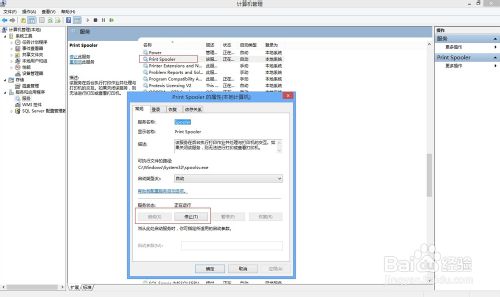
在 BIOS 设置里更改打印机并行口模式(如果您是使用传统的打印线而不是 USB 打印线的话),进入 BIOS 中的“Integrated Peripheral → Parallel Port Mode”一项,有以下四种模式“SPP”(标准并行口)、“EPP”(增强并行口)、“ECP”(扩展并行口),“ECP+EPP”。如果您的打印机型号较老,则建议设为SPP 模式。当然,目前主流的打印机则建议设为ECP+EPP模式。
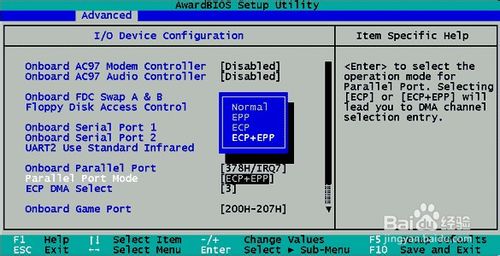
首先让打印机自检,如果自检页正常,而您确认电脑没有问题(没有病毒,操作系统和驱动程序都没有问题,BIOS 设置无误),甚至打印测试页也是如此,就要考虑数据传输问题
了。切换到 MS-DOS 模式,在DOS 命令行中执行“dir>prn”命令,测试打印内容是否正常。
如果这种情况下仍出乱码,那就是线缆连接故障,因为打印电缆松动,接口处受潮或者损
坏都可能会导致出现问题。此时,考虑重新插拔或者更换一个新的电缆试一试。
如果用户不小心将打印机所在的计算机系统字库删除掉,也能影响打印机的正常输出,导致乱码。这种情况下,可打开“控制面板”,选项“字体”一项,双击字体图标,在打开的窗口中点击“文件”菜单,从弹出的下拉菜单中单击“安装新字体”命令,将需要的字体重新安装好就可以了。
9、打印操作规范引发的乱码故障
有许多打印故障都是由人为不规范操作引起的,比方说不对打印机进行定期维护清洁,在打印机工作时不按规定随意带电拔除打印线缆,往打印机中一次性输送了容量太大的文档等。要排除由操作不当造成的乱码故障时,我们也需要从操作出发,提高打印操作的规范性和正确性:
首先要学会正确连接打印机。不要小看打印机的物理连接,因为连接不当不但会导致打印机无法正常工作,而且还能烧毁打印机的一些接口;例如有的朋友为了图方便,往往在打印机接通电源的情况下就直接插拔打印信号线,这样的话计算机主板中的打印端口或者打印信号线的接头很容易被脉冲电流烧毁或出现假死现象,从而导致打印信号无法被准确识别,甚至不能被识别。所以在连接打印机时,一定要在断开电源的情况下进行,而且在进行物理连接时,一定要将线缆理顺并放置在他人不易碰到的地方,此外还要轻拿轻放,不要用蛮力强拉硬扯,否则很容易导致信号线缆接头部位处的电路发生虚焊故障,从而导致打印信号传输出错。
其次要将各个连接接头牢靠固定好。由于打印线缆自身有一定的重量,如果线缆被悬空放置时,其自身重量很容易导致打印接头从端口中滑落,或者导致接触不良,从而引起打印信号传输出错;因此大家一定要养成拧紧接头螺丝的习惯,同时不要将连接线缆悬空放置,也不要将线缆穿过门窗或其他缝隙,以免连接线缆受到挤压。
接着要学会正确进行文档打印。也许有人说打印文档还不简单,只要在文档编辑界面中单击“打印”命令就可以了,剩下的工作全交给打印机就得了;其实文档打印还是有学问可循的,例如在低配置系统中打印材料时,一定要逐份逐份地向打印机发送材料,否则打印机就很容易出现故障;遇到某个文档信息量很大时,最好将它拆分成几个子文档进行打印,这样不但能提高打印速度,也能避免出现打印故障;即使在高配置系统中打印材料时,也不能同时向打印机发送多个任务,否则也容易出现乱码故障。
最后大家要注意的是最好能将打印机接到UPS稳压电源中,因为打印机的工作电压要是波动幅度太大的话,其存储打印字库的工作芯片在脉冲电压的冲击下很容易受到破坏,如此一来文档中的许多字符就无法被正确打印出来了。所以,将打印机连接到稳压电源中,也是避免打印乱码故障发生的有效途径之一。
注意事项
以上几点只是笔者平时应用过程中的点滴积累,希望当您遇到此类故障时,能从中得到些许启发。
【本文转自百度百科】



